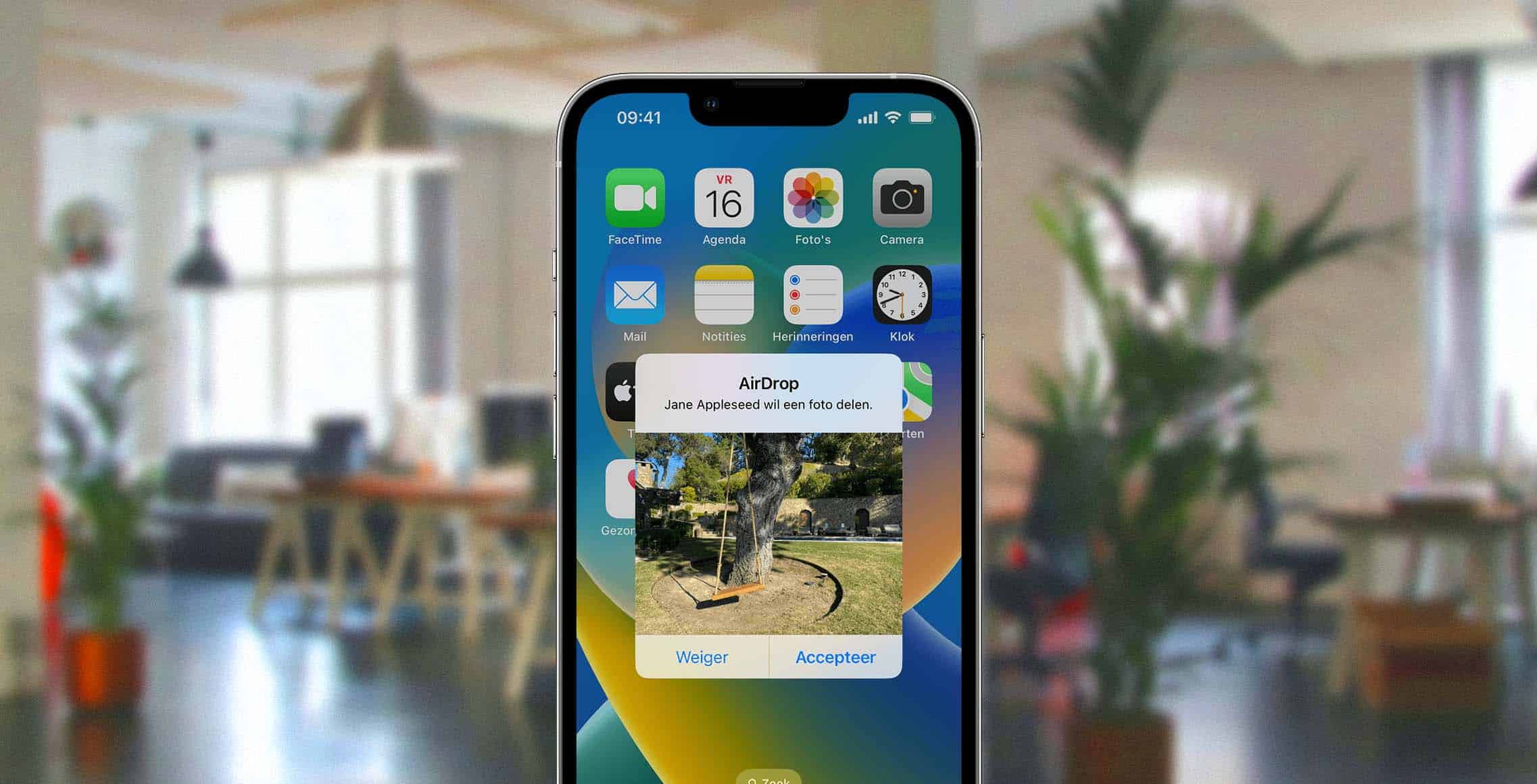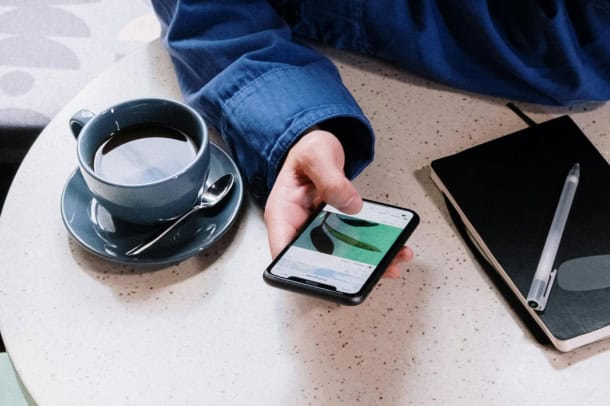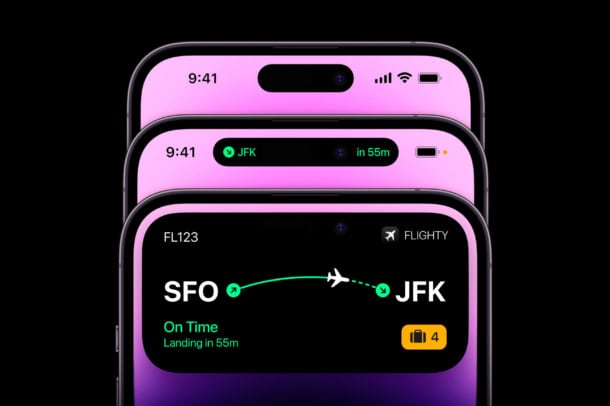Met AirDrop deel je snel en makkelijk bestanden met andere iPhone gebruikers. Of met een iPad, MacBook of iMac. Het voordeel van delen via AirDrop: de kwaliteit van je foto’s blijft goed. Ik vertel je hoe AirDrop aanzetten werkt.

Hoe kun je AirDrop aanzetten?
Om bestanden te kunnen versturen via AirDrop, moet je in je instellingen AirDrop aanzetten. Op de iPhone en iPad doe je dit in het bedieningspaneel en op je MacBook of iMac via Finder. Ik leg het je hieronder uit.
AirDrop aanzetten op iPhone of iPad
Wil je AirDrop aanzetten op bijvoorbeeld je iPhone 13 of iPad? Dit doe je zo:
- Open het bedieningspaneel door van boven naar beneden te swipen op je scherm.
- Hou het vierkant met vliegtuigstand en bluetooth ingedrukt.
- Tik op ‘AirDrop’ en kies voor ‘Alleen contacten’ of ‘Iedereen gedurende 10 minuten’.
AirDrop aanzetten op MacBook of iMac
Ook op je MacBook of iMac zet je AirDrop makkelijk aan. Zo werkt het:
- Open ‘Finder’.
- Klik links op ‘AirDrop’.
- Selecteer onderin bij ‘Ik mag gevonden worden door iedereen’ of ‘Ik mag gevonden worden door alleen contacten’.
AirDrop gebruiken
Nu AirDrop aan staat, kun je bestanden versturen naar anderen. Dit doe je zo:
- Open het bestand dat je wil delen.
- Tik of klik op de deelknop. Dat is het vierkantje met het pijltje dat naar boven wijst.
- Kies voor ‘AirDrop’.
- Tik of klik op de persoon met wie je het bestand wil delen.
- Zodra de ander het bestand accepteert, wordt het meteen verzonden.
Goed om te weten: om AirDrop te gebruiken moeten beide apparaten bij elkaar in de buurt zijn. Ook moet bluetooth aan staan.
Waarom AirDrop gebruiken?
AirDrop is heel handig om bestanden te versturen. Het werkt sneller dan bijvoorbeeld WeTransfer en mail. En je foto’s blijven van goede kwaliteit. Dit is niet zo als je ze via WhatsApp verstuurt. Het enige nadeel is dat je AirDrop niet kan gebruiken als je een Samsung telefoon hebt. Het werkt echt alleen op apparaten van Apple.